修正: ERR_PROXY_CONNECTION_FAILED エラー
 多くのユーザーが、コンピューターでブラウザーを使用しようとした際に、インターネット接続がありません。プロキシサーバーに何らかの問題があります、またはアドレスが正しくありません ERR_PROXY_CONNECTION_FAILED エラーというメッセージが表示されると報告しています。この接続エラーを修正するには、プロキシ設定を変更する、TCP/IPをリセットする、IPアドレスを更新する、またはプロキシを一時的に無効にすることができます。
多くのユーザーが、コンピューターでブラウザーを使用しようとした際に、インターネット接続がありません。プロキシサーバーに何らかの問題があります、またはアドレスが正しくありません ERR_PROXY_CONNECTION_FAILED エラーというメッセージが表示されると報告しています。この接続エラーを修正するには、プロキシ設定を変更する、TCP/IPをリセットする、IPアドレスを更新する、またはプロキシを一時的に無効にすることができます。
ERR_PROXY_CONNECTION_FAILED エラーは、ブラウザーがプロキシ接続のためにインターネットに接続できないことを意味しますので、最善の解決策はプロキシを無効にすることです。
ERR_PROXY_CONNECTION_FAILED エラーをどうやって修正できますか?
1. LAN のプロキシサーバーを無効にする
-
Windows キーを押し、検索ボックスに control panel と入力し、開くをクリックします。

- 表示方法 を カテゴリ に設定し、次に ネットワークとインターネット をクリックします。
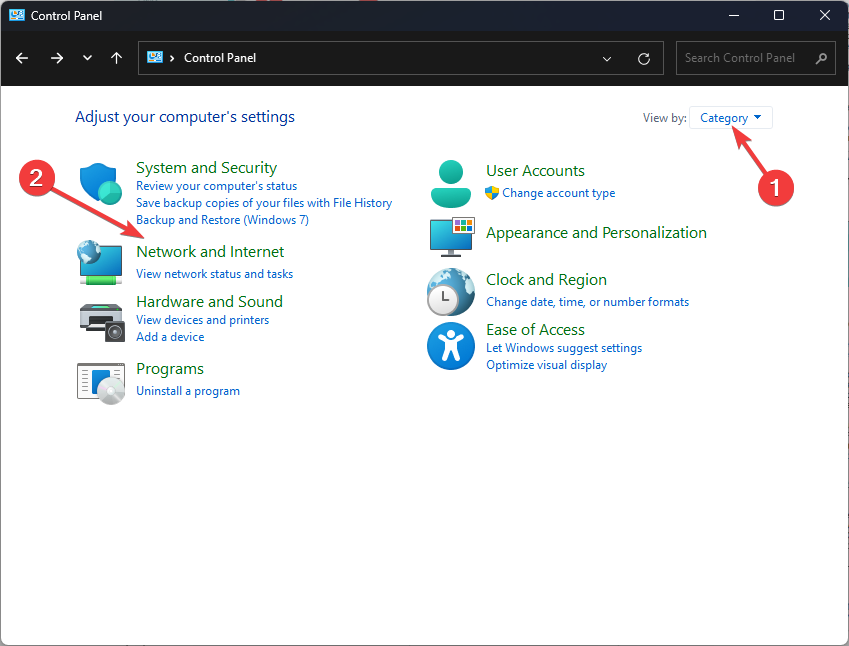
- インターネットオプション をクリックします。
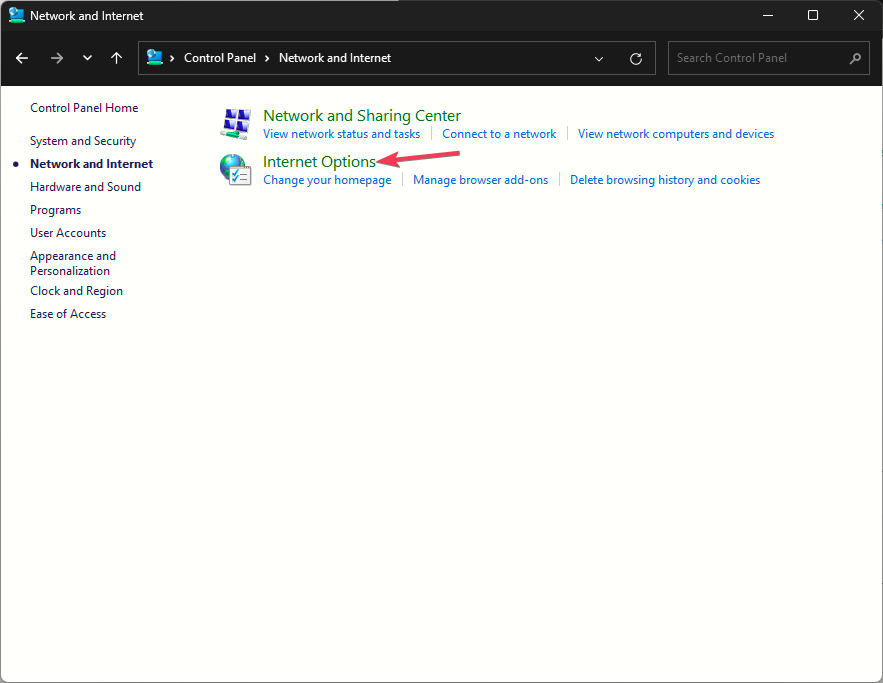
- インターネットプロパティ ウィンドウで、接続タブに行き、LAN 設定を選択します。
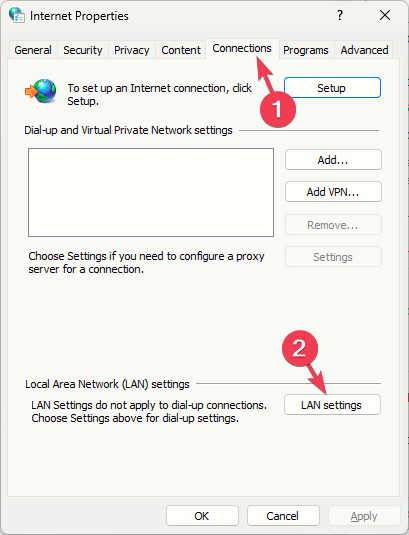
- LAN 用のプロキシサーバーを使用するオプションのチェックを外します。
-
また、設定を自動的に検出するオプションのチェックも外します。
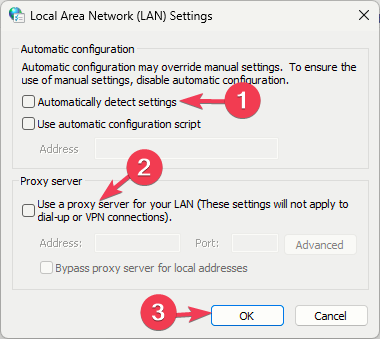
- 変更を保存するために、OK を三回クリックします。
もし特定のブラウザーだけでこの問題が発生しているなら、不要な拡張機能を確認し、該当する場合はアンチウイルスツールやVPNを一時的に無効にすることを試みてください。
2. プロキシサーバーに関連するレジストリエントリを削除する
-
Windows + R を押して 実行 ウィンドウを開きます。
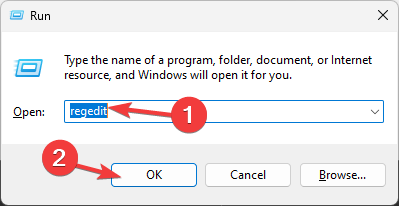
- regedit と入力し、OKをクリックして レジストリエディタ ウィンドウを開きます。
-
変更を加える前に、最初にレジストリエントリのバックアップを取ります。ファイルに移動し、エクスポート を選択します。 .reg ファイルをアクセス可能な場所に保存します。
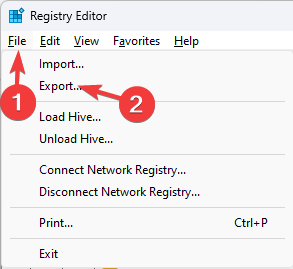
-
次のパスに移動します:
コンピューター\HKEY_CURRENT_USER\Software\Microsoft\Windows\CurrentVersion\Internet Settings -
右側のペインで Migrate Proxy を探し、右クリックして 削除 を選択します。
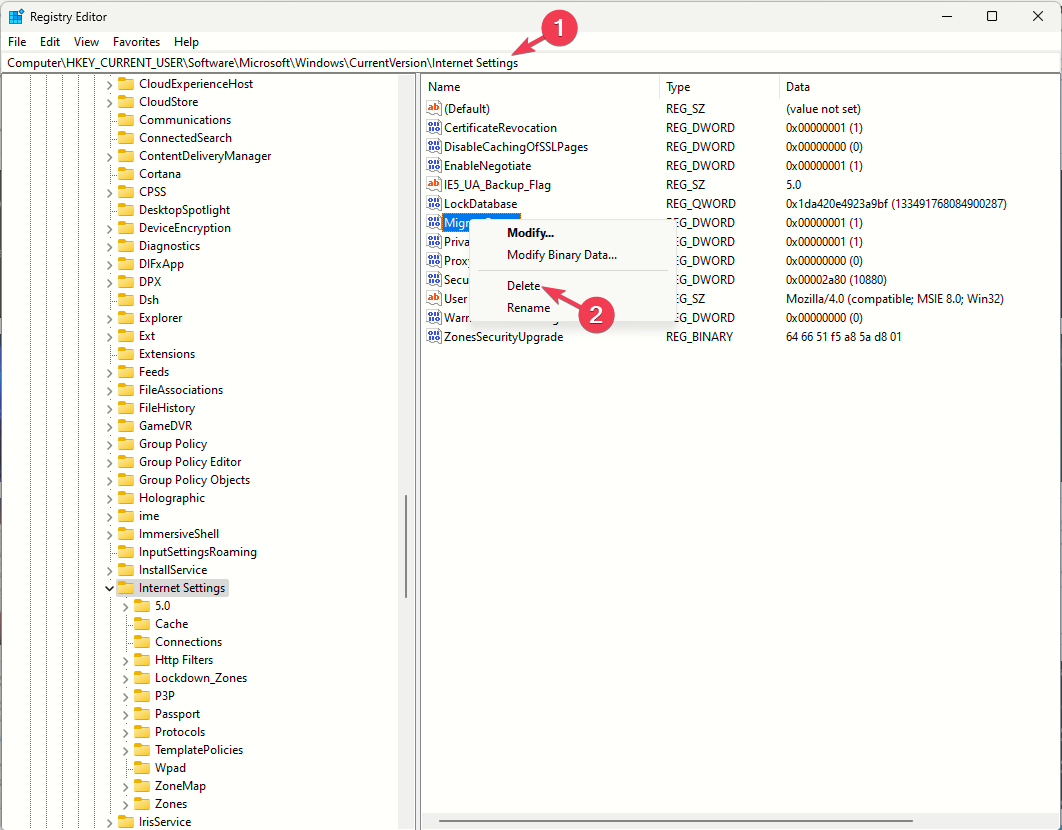
- 次に、Proxy Server、Proxy Override、および Proxy Enable を探し、それらも削除します。
- レジストリエディタを閉じて、コンピュータを再起動します。
プロキシサーバーのレジストリエントリを削除することも、インターネットがない、プロキシサーバーに何か問題があるという問題を修正するのに役立ちます。このガイドを読んで詳細を学びましょう。
3. インターネット設定をリセットする
-
Windows + R を押して 実行 ダイアログボックスを開きます。
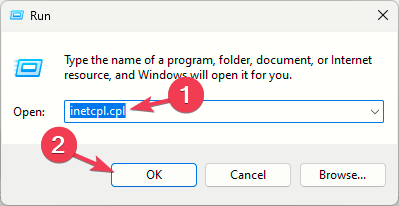
- inetcpl.cpl と入力し、OKをクリックして インターネットプロパティ を開きます。
- 詳細設定 タブに移動し、高度な設定を復元オプションをクリックします。
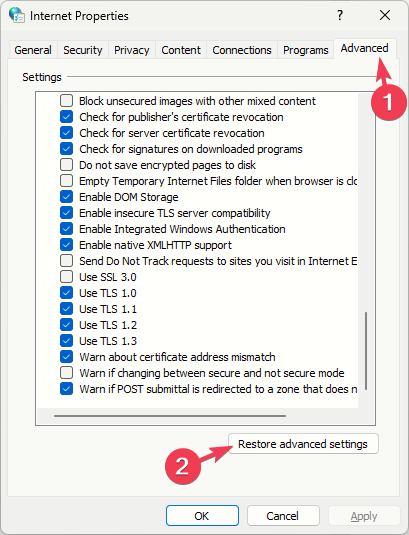
- セキュリティタブに切り替え、すべてのゾーンをデフォルトレベルにリセットボタンをクリックします。
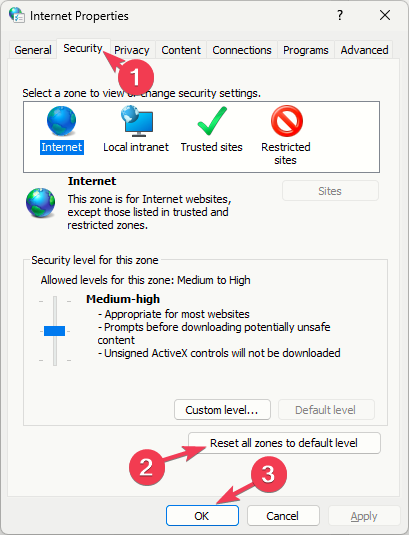
- 適用をクリックし、OKで変更を保存します。
インターネットオプションをリセットすることも、プロキシサーバーに接続できない問題を修正するのに役立ちます。このガイドを読んで詳細を学んでください。
4. IPアドレスを更新する
-
Windows キーを押し、cmd と入力して管理者として実行をクリックします。
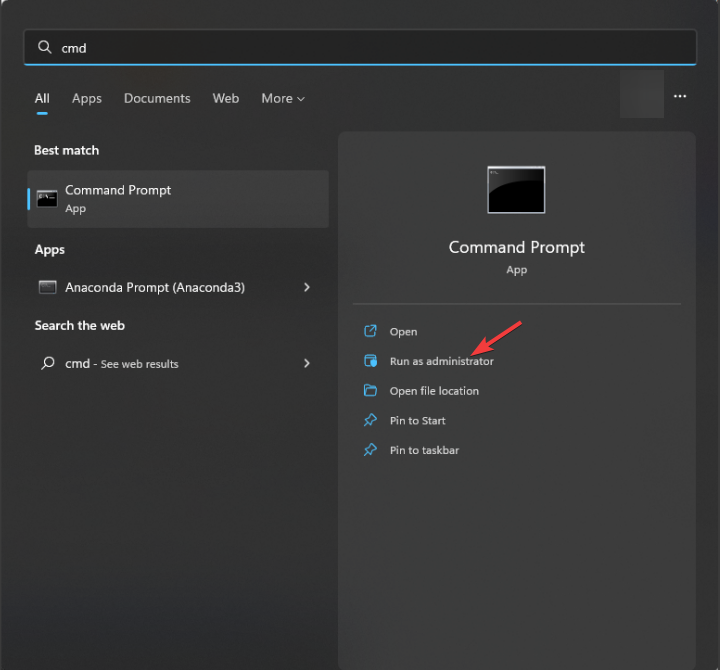
- 以下のコマンドを一つずつ入力し、各コマンドの後にEnterを押します:
ipconfig /release ipconfig /flushdns ipconfig /renew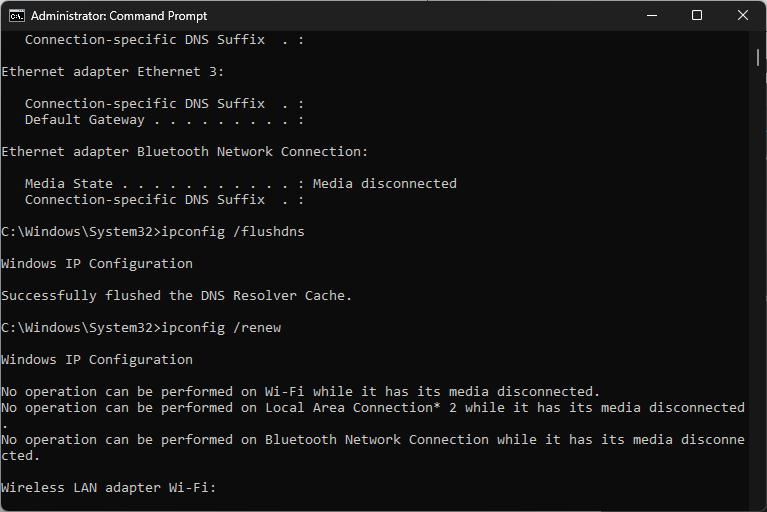
- コマンドが実行されたら、exit と入力してEnterを押します。 このトピックについての詳細をご覧ください
- MicrosoftがWindows 11のセキュリティ向上のためにJScriptをJScript9Legacyに置き換え
- Windows 11 Build 27898が小さなタスクバーアイコン、クイックリカバリー、スマート共有を追加
5. TCP/IPをリセットする
-
Windows キーを押し、cmd と入力して 管理者として実行 をクリックします。
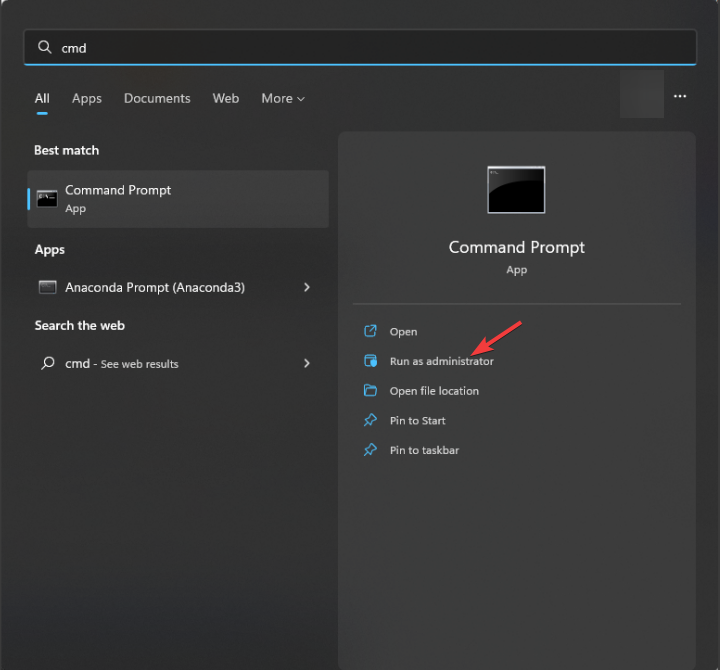
- WinsockとIPをリセットするために、以下のコマンドを一つずつコピー&ペーストし、各コマンドの後にEnterを押します:
netsh winsock reset netsh int ip reset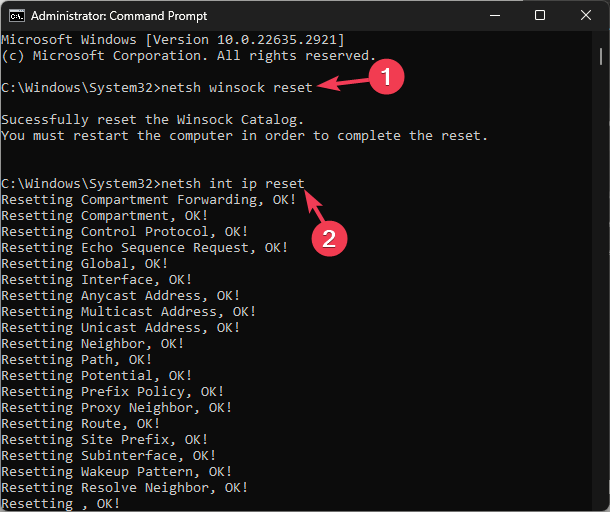
- コマンドを実行させ、Command Promptウィンドウを閉じて、PCを再起動して変更を保存します。
6. ネットワーク接続をリセットする
- Windows + I を押して 設定 アプリを開きます。
-
左のペインから ネットワークとインターネット に移動し、高度なネットワーク設定 をクリックします。
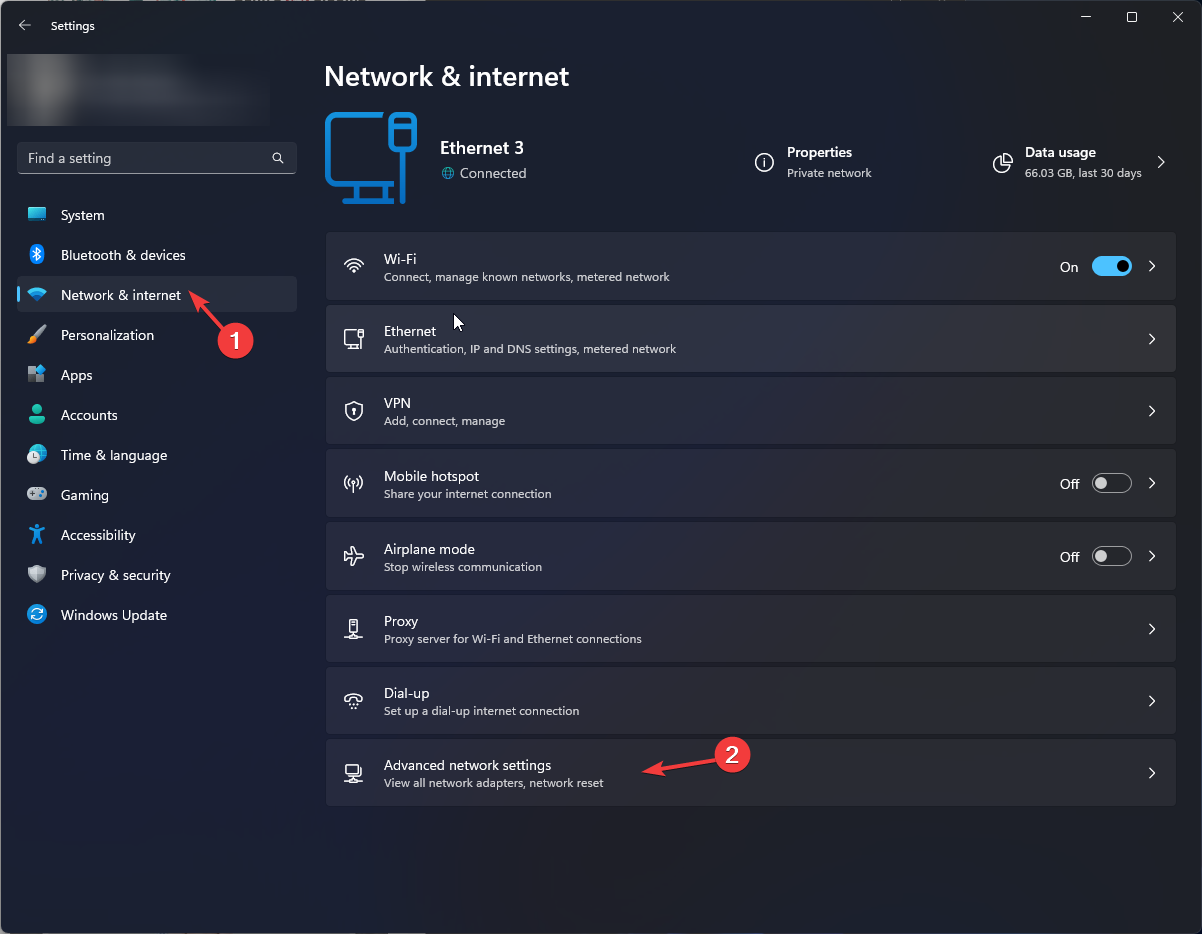
- ネットワークリセット を選択します。
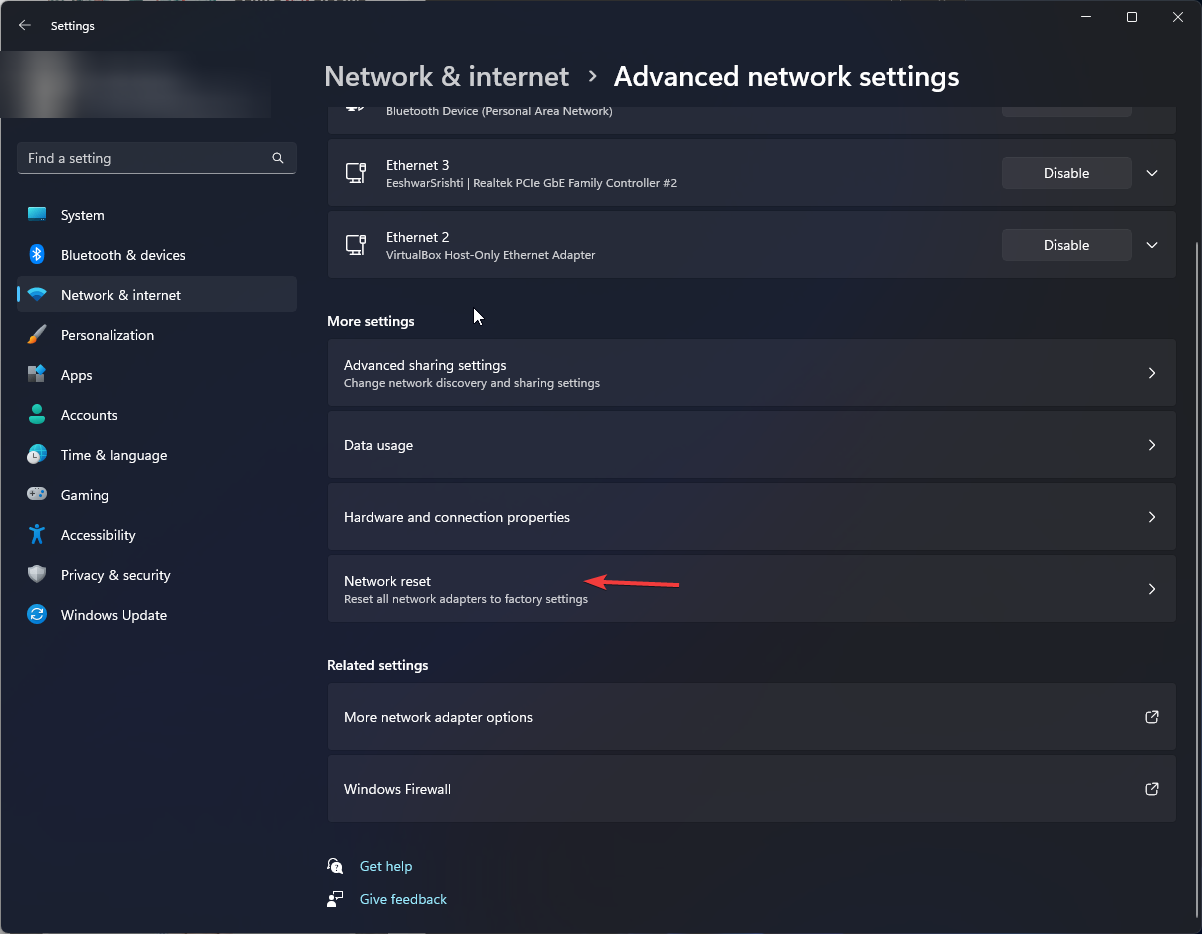
-
次の画面で、今すぐリセットボタンをクリックします。
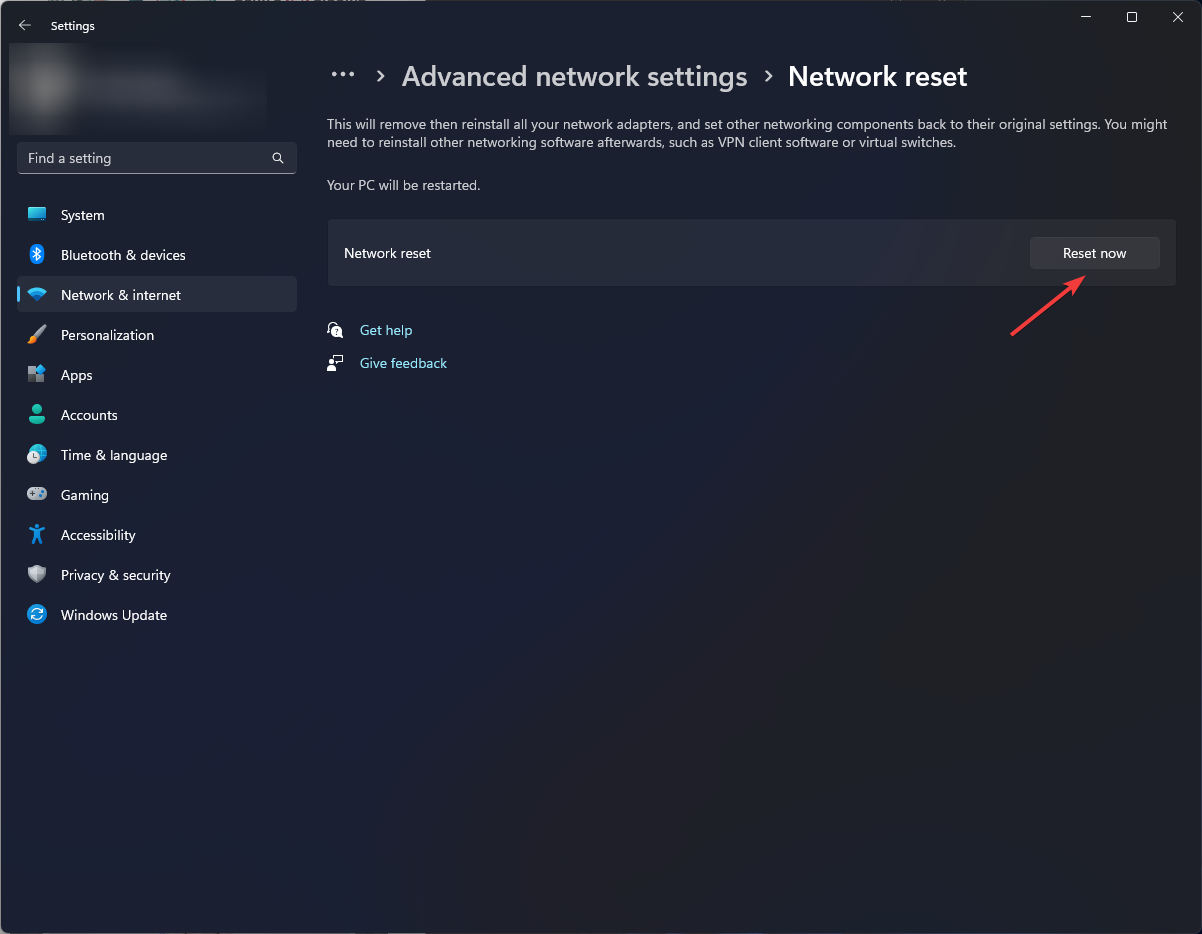
- プロンプトが表示された場合は、アクションを確認します。
ネットワーク接続をリセットし、マルウェアスキャンを実行することで、Windows 11 プロキシエラーなどの他の接続問題を修正するのに役立ちます。このガイドを読んで問題について詳しく知りましょう。
7. TCP/IPを再構成する
-
Windows キーを押し、cmd と入力して 管理者として実行 をクリックします。
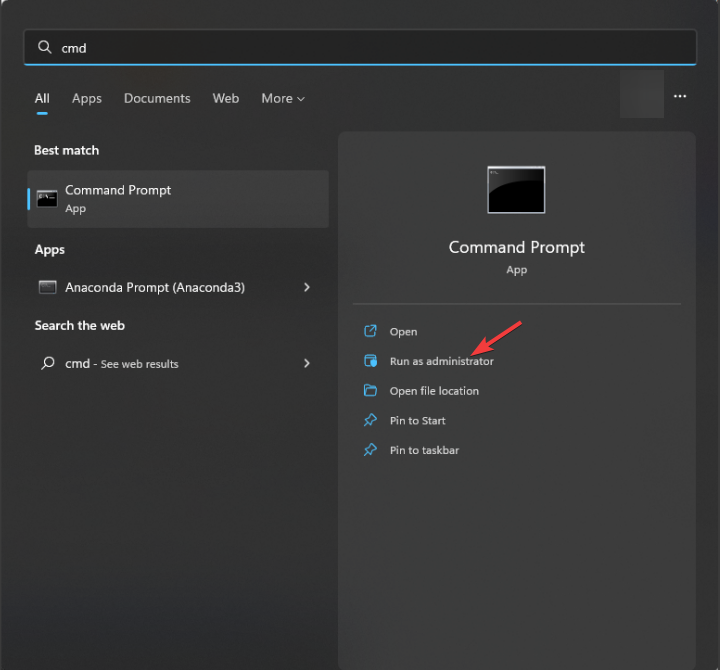
- 以下のコマンドを一つずつ入力し、各コマンドの後にEnterを押します:
netsh int tcp set heuristics disabled netsh int tcp set global autotuninglevel=disabled netsh int tcp set global rss=enabled
- Command Promptウィンドウを閉じます。
結論として、時にはIPアドレスを更新し、プロキシサーバーを無効にすることで、ERR_PROXY_CONNECTION_FAILED問題を修正できました。
また、時にはレジストリキーを削除し、TCP/IPを再構成し、インターネットオプションをリセットすることでWRの専門家も効果を得ました。
インターネットオプションについて言えば、inetcpl.cplはWindowsの組み込みコンポーネントであり、これに関連するエラーが発生している場合は、このガイドを読んで他の解決策を知ってください。
この件について質問や提案があれば、下のコメント欄でお気軽にお知らせください。











